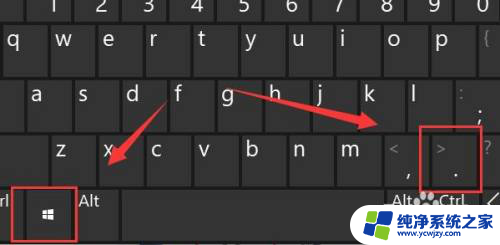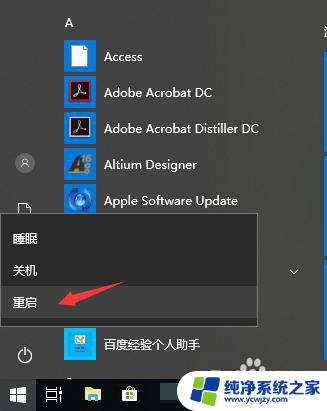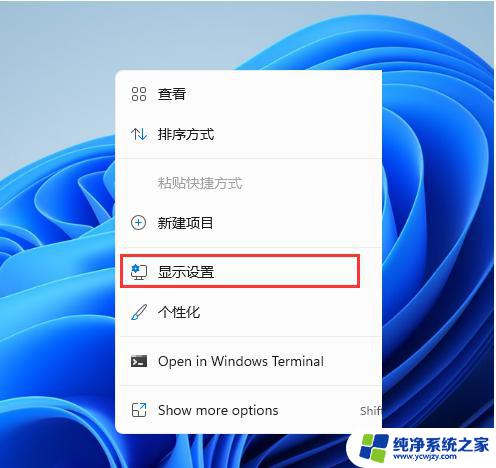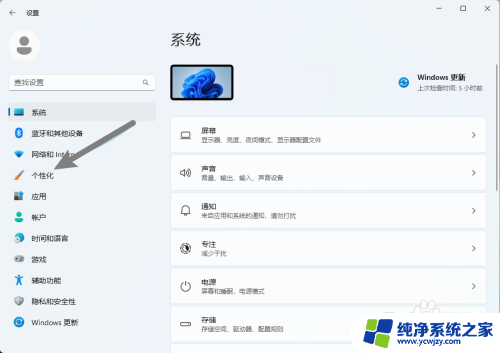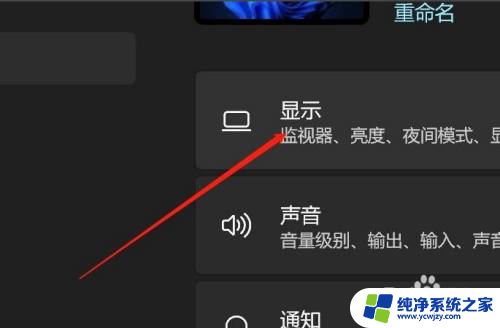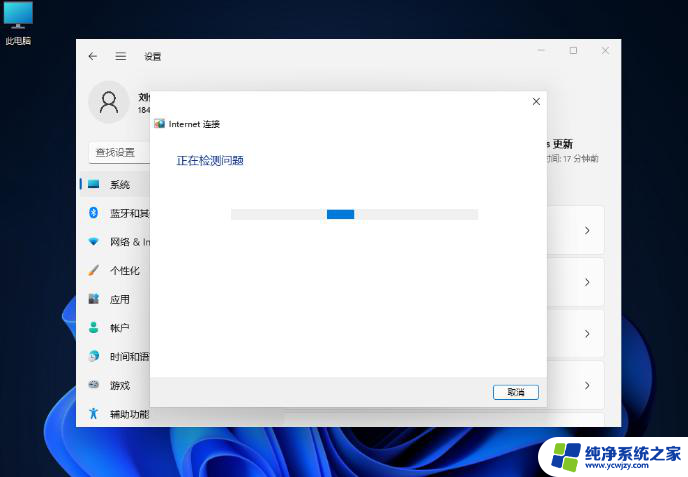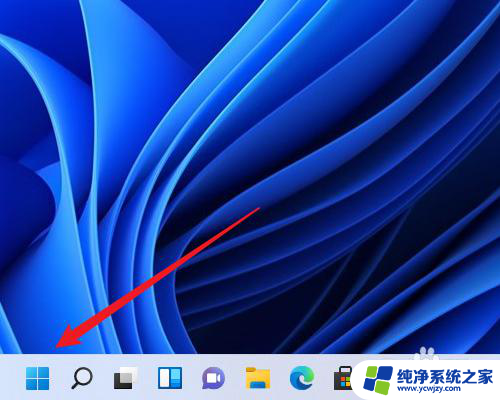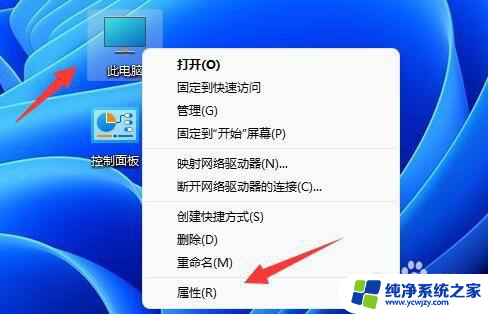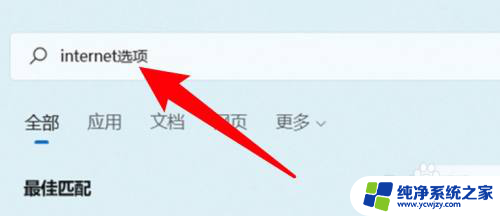win11如何看显示器信息 在Win11中怎样查看电脑显示器型号
更新时间:2024-03-01 16:52:33作者:jiang
Win11作为最新的操作系统,为用户提供了更多的功能和便利,在使用电脑过程中,我们经常需要了解显示器的型号和信息,以便更好地进行设置和调整。而在Win11中,查看电脑显示器型号变得更加简单和直观。无论是想了解显示器的尺寸、分辨率还是其他参数,只需几个简单的步骤,就能轻松获取所需信息。接下来让我们一起来了解一下Win11中如何查看电脑显示器的信息。
方法如下:
1.点击系统选项
打开电脑设置窗口,在弹出的窗口中点击选择系统设置选项
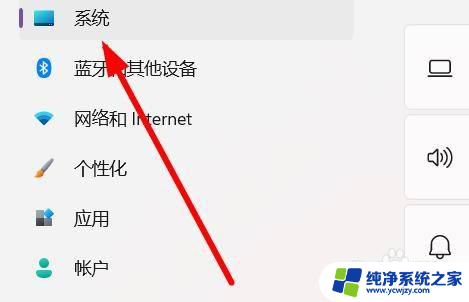
2.点击屏幕选项
在弹出的窗口中,点击选择屏幕设置选项
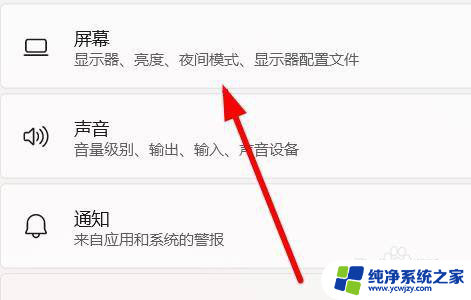
3.点击高级显示器
在跳转窗口中,点击选择高级显示器选项。即可查看显示器信息
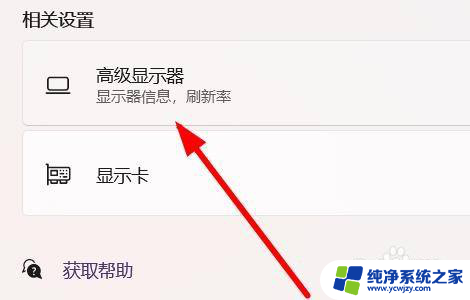
以上就是如何查看显示器信息的全部内容,如果遇到这种情况,你可以按照以上步骤解决,操作非常简单和快速。